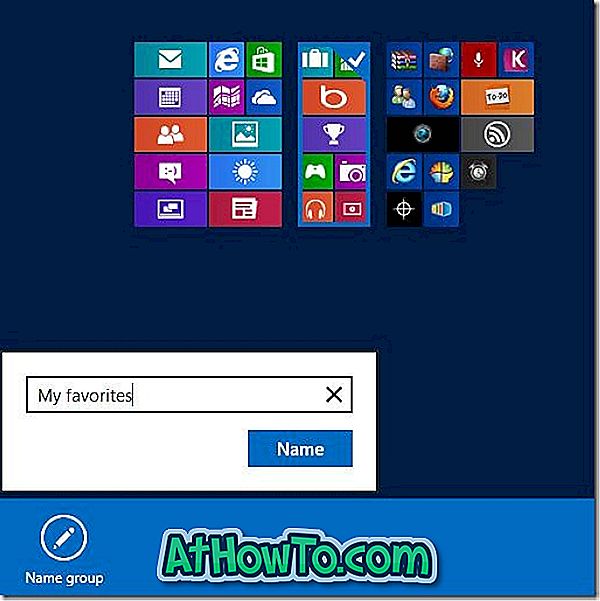Junto con muchas otras características pequeñas, Microsoft ha eliminado el antiguo menú de Inicio de Windows 8 y ha introducido la pantalla de Inicio como reemplazo. Si bien los usuarios siempre pueden instalar programas de terceros como Classic Shell y ViStart para recuperar el menú Inicio, la pantalla de inicio funciona mucho mejor que estos programas del menú Inicio.
La nueva pantalla de Inicio es superior al menú Inicio de muchas maneras. La pantalla de Inicio incluye casi todas las funciones del menú de Inicio, además de algunas funciones geniales para ayudarlo a acceder rápidamente a sus carpetas y programas.
Proporciona información sobre su Facebook, correo electrónico, calendario, clima y acciones en tiempo real. Además de eso, a diferencia del menú Inicio, la pantalla Inicio es altamente personalizable. Puede cambiar el color de fondo, anclar páginas web, fijar aplicaciones web y configurar su propia imagen personalizada como fondo.

Si bien la mayoría de los usuarios conocen las opciones disponibles en Windows 8 para personalizar la pantalla de Inicio, hay una característica que muchos usuarios no conocen. ¡La pantalla de inicio te permite agrupar aplicaciones y nombrar al grupo! Sí, puedes agrupar tus aplicaciones favoritas y nombrar al grupo. Por ejemplo, puede colocar Office Word, Excel y PowerPoint en un grupo y luego nombrar al grupo como aplicaciones de Office.
Complete las instrucciones mencionadas a continuación para crear un grupo de aplicaciones en la pantalla de Inicio y luego nombre el grupo.
Paso 1: Cambia a la pantalla de inicio.
Paso 2: Mueva el cursor de movimiento hacia la esquina inferior derecha y luego haga clic en el pequeño icono para ver todos los mosaicos y accesos directos en la pantalla de Inicio.

Paso 3: Ahora haga clic con el botón derecho en un grupo de mosaicos de aplicaciones que desea nombrar. Esto abrirá la barra de comandos y la opción del grupo Nombre.

Paso 4: Haga clic en Nombre del grupo, ingrese un nombre para el grupo y finalmente haga clic en el botón Nombre para guardar el nombre y el grupo. ¡Estás listo!